Deseja realizar um concurso de fotos no WordPress?
Nos concursos de fotos, os usuários terão de enviar uma foto para ganhar um prêmio. Eles são uma maneira divertida de obter mais engajamento e atrair muitos novos visitantes para o seu site.
Neste artigo, mostraremos a você como criar facilmente um concurso de fotos no WordPress.

Tutorial em vídeo
Se você não gostar do vídeo ou precisar de mais instruções, continue lendo. Você pode usar estes links rápidos para navegar pelas etapas:
- Step 1: Install and Activate the RafflePress Plugin
- Step 2: Create Your First Photo Contest
- Step 3: Design Your Photo Contest
- Step 4: Configure the Photo Contest Settings
- Step 5: Add the Photo Contest Widget to Your Website
- Step 6: Promote Your Photo Contest Giveaway
- Step 7: Announce the Photo Contest Winners
- Bonus Tip: Create an Image Gallery for Your Photo Submissions
Etapa 1: Instalar e ativar o plug-in RafflePress
A maneira mais fácil de criar um concurso de fotos no WordPress é usar o RafflePress. Ele é o melhor plug-in de brindes do WordPress e permite que você crie todos os tipos de concursos usando um editor simples de arrastar e soltar.
Ele permite que os visitantes participem do seu concurso seguindo você nas mídias sociais, inscrevendo-se na sua lista de e-mails, enviando uma imagem e muito mais.
Para obter mais informações, consulte nossa análise completa do RafflePress.

A primeira coisa que você precisa fazer é instalar e ativar o plug-in RafflePress. Para obter mais detalhes, consulte nosso guia passo a passo sobre como instalar um plug-in do WordPress.
Observação: embora exista uma versão gratuita do RafflePress, usaremos a versão premium, pois ela permite que os participantes enviem uma imagem.
Após a ativação, você verá a tela de boas-vindas do RafflePress no painel do WordPress. Agora você pode ir em frente e inserir sua chave de licença.

Você encontrará essas informações em sua conta no site do RafflePress. Depois de fazer isso, vá em frente e clique no botão “Verify Key” (Verificar chave).
Agora, você está pronto para criar um concurso de fotos no WordPress.
Etapa 2: Crie seu primeiro concurso de fotos
Para criar uma nova competição, vá para RafflePress ” Add New (Adicionar novo).
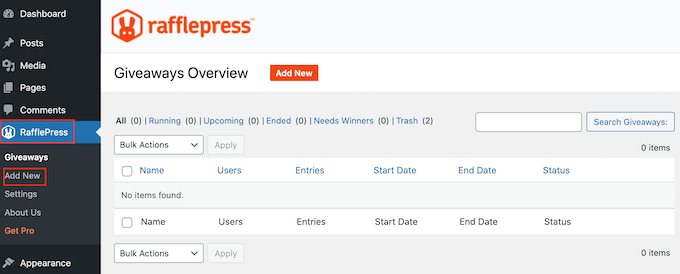
Na próxima tela, você precisará dar um nome ao seu concurso de fotografia.
Você pode usar o que quiser, mas é uma boa ideia escolher um nome que ajude a identificar o concurso no painel do WordPress.
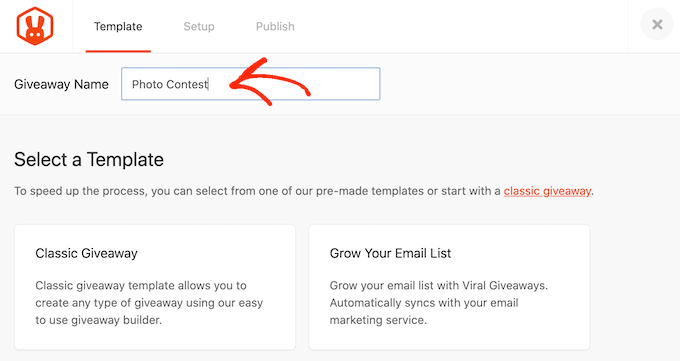
Em seguida, escolha o modelo que você deseja usar. O RafflePress tem modelos prontos para objetivos específicos, como a realização de um concurso de mídia social para aumentar seu site ou o uso de um sorteio no Facebook para aumentar o envolvimento.
Você pode selecionar o modelo mais adequado às suas metas, mas, para este guia, usaremos o modelo Classic Giveaway, pois ele nos permite criar um concurso do zero.
Basta passar o mouse sobre o modelo Classic Giveaway e clicar no botão “Use this Template” (Usar este modelo) quando ele aparecer.
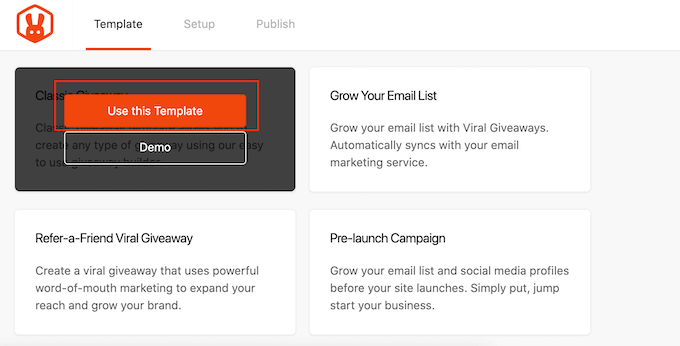
Isso abre o modelo no construtor de arrastar e soltar do RafflePress.
Para começar, você precisa definir o prêmio para o seu concurso de fotos. Basta clicar para selecionar a área do título, que mostra “My Awesome Prize” por padrão.
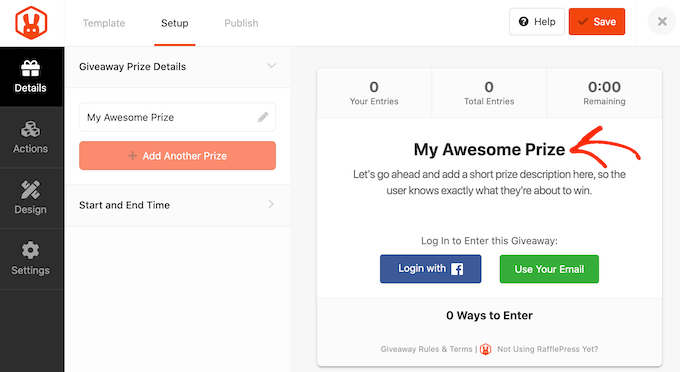
Agora você pode digitar um título no campo “Nome”. Normalmente, você vai querer falar sobre o seu prêmio, mas pode usar qualquer título que desejar.
Depois de fazer isso, digite uma descrição, que aparecerá abaixo do título.
Por exemplo, talvez você queira adicionar mais algumas informações sobre o concurso de fotos, como o motivo pelo qual os visitantes desejarão o prêmio, quanto ele vale e por que você está realizando o concurso de fotos.
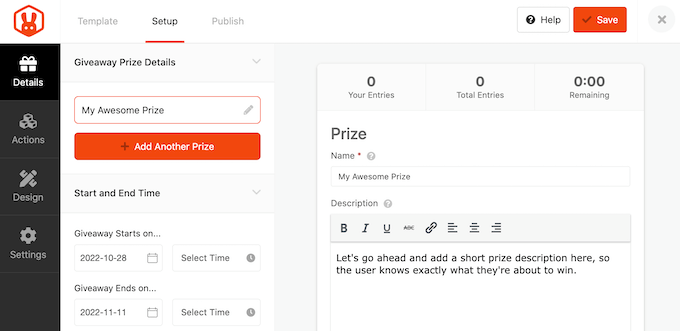
Também é uma boa ideia adicionar uma imagem do prêmio para que as pessoas possam ver o que está sendo oferecido apenas dando uma olhada no brinde.
Para fazer isso, basta clicar em “Select Image” (Selecionar imagem) e escolher uma imagem da biblioteca de mídia do WordPress ou carregar um novo arquivo do seu computador.
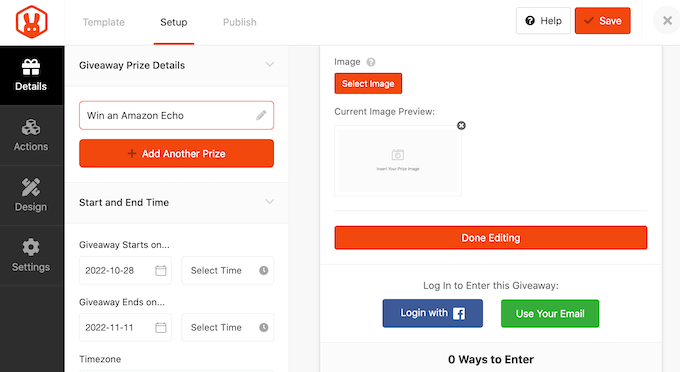
Em seguida, você precisa escolher a data de início e de término do concurso de fotos. Se você planeja realizar muitos brindes, esse recurso permite que você os programe com antecedência. Ele também garante que o concurso de fotografia começará e terminará no prazo, independentemente de sua ocupação.
Sempre que possível, é uma boa ideia deixar tempo suficiente antes da data de início para que você possa promover o brinde adequadamente.
Por exemplo, você pode promovê-lo usando notificações push da Web ou enviando mensagens SMS aos seus usuários. Isso ajuda a criar uma sensação de entusiasmo e expectativa antes de o concurso ser lançado.
Para programar o concurso de fotos, basta inserir uma data e um horário nas seções “Giveaway starts…” e “Giveaway ends…”.
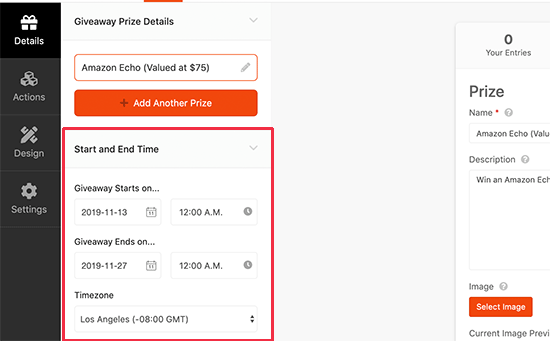
Você também deve verificar o menu suspenso “Fuso horário”. Por padrão, o RafflePress usa o fuso horário nas configurações do WordPress, mas você pode alterá-lo para o que quiser.
Quando terminar de fazer alterações nessa seção, clique no botão “Done Editing” (Edição concluída).
Adicione ações de brindes ao seu concurso de fotos
Agora, vamos adicionar algumas ações. As ações do brinde são as maneiras pelas quais os usuários podem participar do concurso, como compartilhar uma publicação nas mídias sociais ou assinar o seu podcast.
Para ver todas as diferentes ações que você pode adicionar ao seu concurso de fotografia, basta selecionar “Actions” (Ações) no menu à esquerda.
Como estamos criando um concurso de fotos, você deverá adicionar a ação “Enviar uma imagem”.
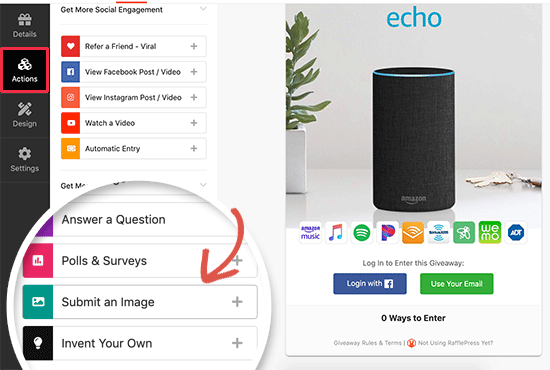
Basta clicar para adicionar a ação ao seu concurso.
O RafflePress agora mostrará as configurações da ação no menu do lado esquerdo.
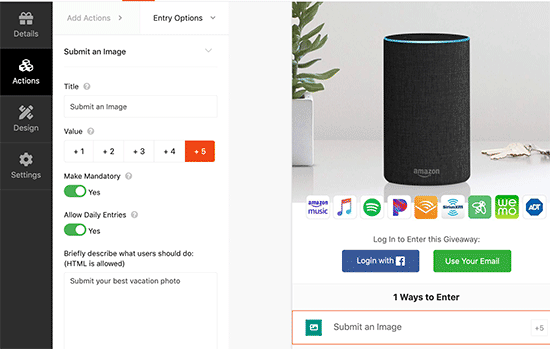
Para começar, você deve descrever como os usuários podem participar da competição. Por exemplo, você pode pedir que enviem a melhor foto de suas férias ou uma imagem de seu animal de estimação.
Você pode digitar essas informações na caixa “Descreva brevemente…
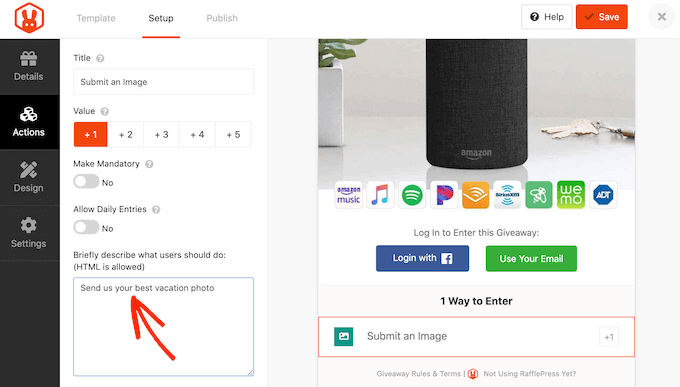
Cada ação também tem algumas configurações básicas. Para começar, você pode digitar um título e selecionar quantas entradas os participantes receberão por realizar essa ação.
Você também pode tornar uma entrada obrigatória e até mesmo enviar entradas diárias.
Depois de preencher essas configurações, você pode adicionar mais métodos de inscrição à sua competição clicando na guia “Add Actions” (Adicionar ações).
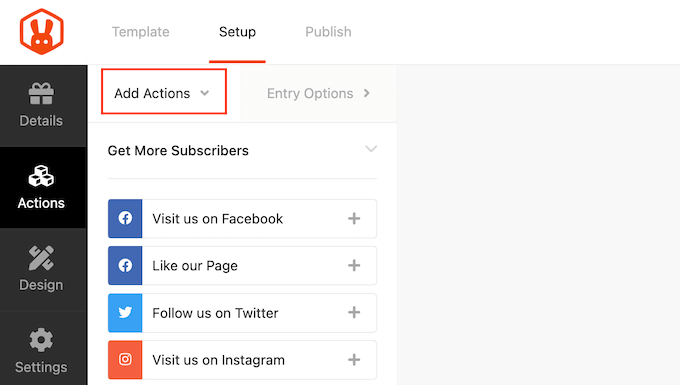
Você pode adicionar quantas ações quiser. Oferecer aos visitantes várias maneiras de participar pode gerar mais inscrições. Também é possível que algumas pessoas concluam todas as ações para ter a melhor chance possível de ganhar o prêmio.
Dessa forma, você pode atingir vários objetivos com um único brinde, como aumentar sua lista de e-mails e obter mais seguidores no TikTok.
No entanto, é uma boa ideia priorizar as ações com base nas metas de sua campanha. Como queremos criar um concurso de fotos, certifique-se de colocar a ação “Enviar uma imagem” no topo da lista “Métodos de inscrição”.
Para fazer isso, basta passar o mouse sobre a ação no editor e, em seguida, pegar o botão pontilhado que aparece à esquerda da ação. Em seguida, mova o método de entrada arrastando e soltando.
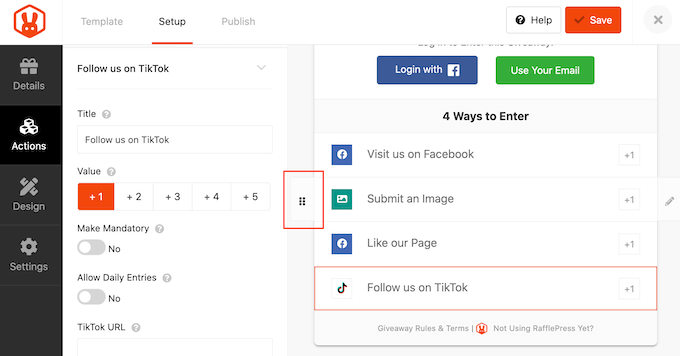
Quando estiver satisfeito com a configuração do brinde, não se esqueça de clicar em “Save” (Salvar) para armazenar as alterações.
Etapa 3: Crie seu concurso de fotos
Agora que você já configurou o brinde, é hora de mudar a aparência do concurso de fotos. Um concurso atraente e com design profissional pode gerar mais inscrições, portanto, é importante garantir que o concurso tenha uma boa aparência.
Basta alternar para a guia “Design” e você verá opções para alterar a cor do plano de fundo, selecionar uma nova cor de botão, alterar as fontes e muito mais.
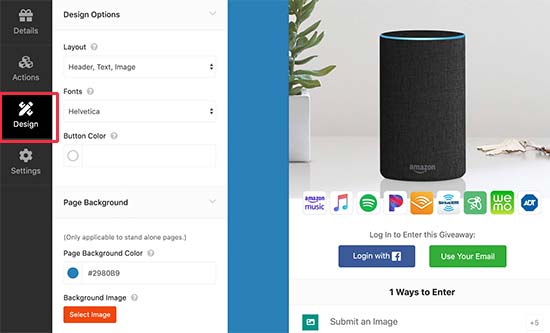
Você pode até mesmo personalizar o modelo de brinde usando CSS personalizado.
O RafflePress mostra uma visualização ao vivo do brinde, para que você possa experimentar configurações diferentes e ver qual é a melhor. Quando estiver satisfeito com a aparência de seu concurso de fotos, clique em “Save” (Salvar) para armazenar suas configurações.
Etapa 4: Configure as definições do concurso de fotos
Sua próxima tarefa é definir as configurações do concurso selecionando a guia “Settings” (Configurações).
A maioria dessas opções é autoexplicativa, mas vamos examiná-las uma a uma.
Primeiro, analisaremos as configurações gerais.
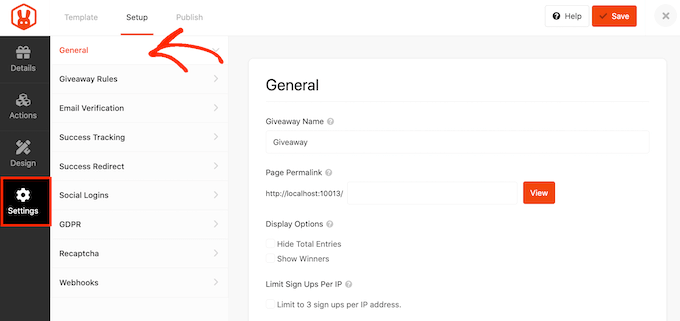
Aqui, você pode definir as opções básicas do seu brinde, incluindo a exibição dos vencedores do concurso, o número total de inscrições, a limitação de inscrições com base no endereço IP e muito mais.
Em seguida, vá para a guia “Giveaway Rules” (Regras do sorteio) e crie as regras para participar do sorteio.
O RafflePress vem com um Gerador de regras que você pode usar para criar regras para sua campanha usando um modelo de amostra. Para começar, clique no botão “Generate Rules” (Gerar regras).
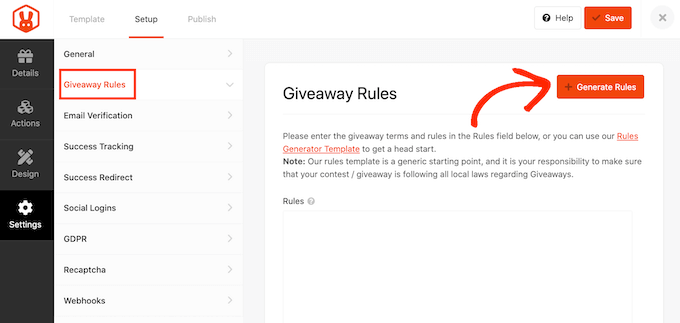
Isso abrirá um formulário no qual você poderá digitar algumas informações sobre o concurso de fotografia.
Na maioria dos casos, você ou sua empresa será o patrocinador do concurso. Isso significa que você precisará inserir o nome da sua empresa e o endereço de e-mail comercial.
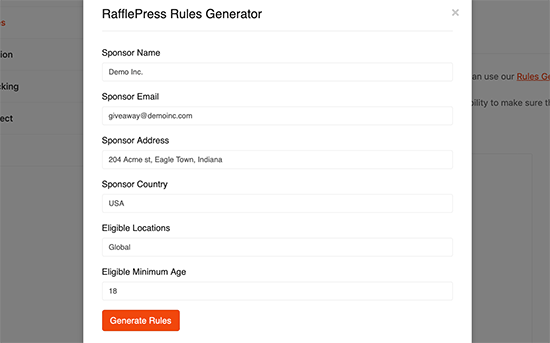
O RafflePress usará essas informações para criar algumas regras básicas para seu concurso de fotos.
Cada local tem suas próprias regras sobre brindes, portanto, é uma boa ideia revisar essas regras geradas automaticamente e adicionar qualquer informação que esteja faltando.
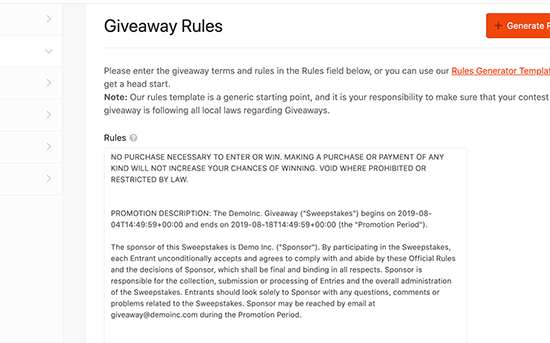
Depois disso, vá para a guia “Verificação de e-mail”. Aqui, você pode ativar e desativar a verificação de e-mail usando a opção “O concurso deve confirmar o e-mail”.
Se você estiver usando o concurso para obter mais assinantes para o seu boletim informativo por e-mail ou para a sua lista de mala direta, é uma boa ideia aceitar somente inscrições de pessoas que verificaram seus endereços de e-mail.
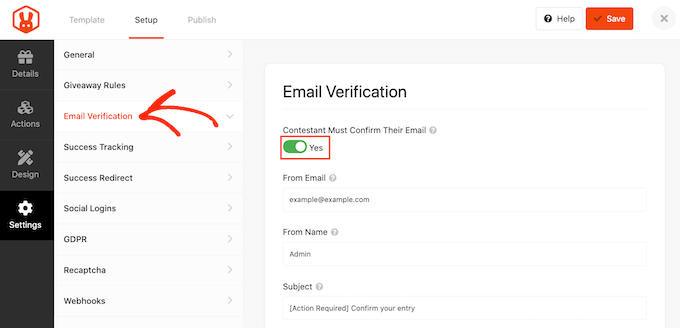
Se você quiser adicionar o Google Analytics ou outros códigos de rastreamento, como o pixel do Facebook, mude para a guia “Success Tracking” (Rastreamento de sucesso).
Aqui, você pode adicionar esses códigos e rastrear as pessoas que visitam seu site.
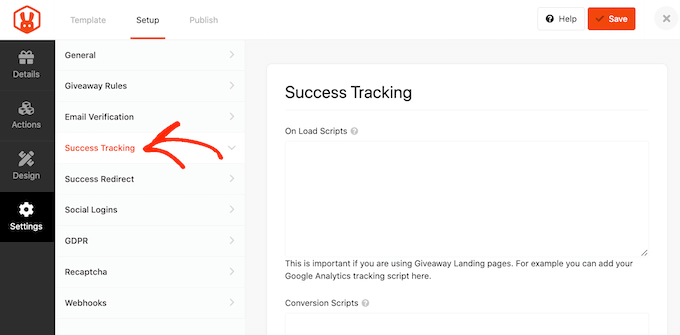
Quando um usuário envia uma foto, esse não é o fim do processo. Talvez você queira redirecionar o participante para uma página de agradecimento personalizada, para o seu blog de melhor desempenho ou para alguma outra página.
Para criar um redirecionamento, selecione a guia “Success Redirect” e clique no botão de alternância “Enable Success Redirect”. Em seguida, você pode adicionar a página ao campo “Redirect URL” (URL de redirecionamento).
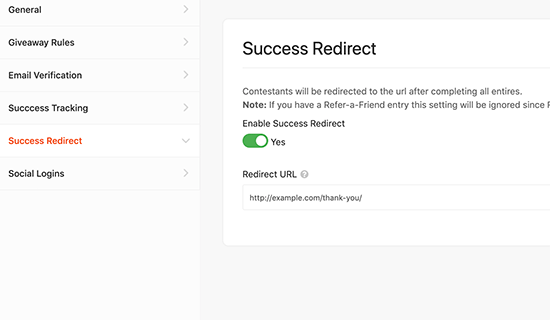
Talvez você queira permitir que os visitantes participem do seu sorteio usando suas contas do Facebook. Isso pode gerar mais inscrições, facilitando a participação no seu sorteio.
Para adicionar um login do Facebook ao seu concurso, basta selecionar a guia “Logins sociais” e clicar para ativar a opção “Permitir login…”.
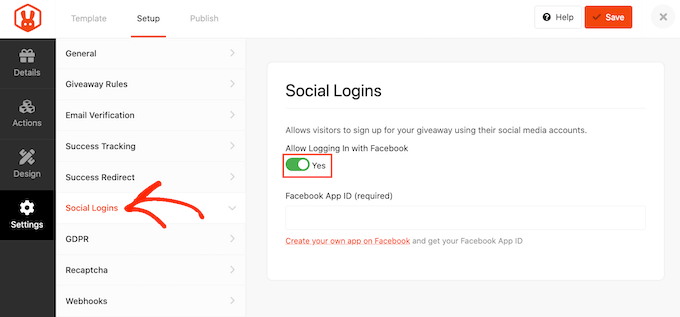
Depois disso, clique na guia “GDPR”. O Regulamento Geral de Proteção de Dados (GDPR) é uma lei da União Europeia (UE) que visa dar aos cidadãos da UE mais controle sobre seus dados pessoais. Se você violar o GDPR, poderá receber uma multa ou até mesmo ser preso.
O RafflePress pode ajudá-lo a cumprir o GDPR solicitando consentimento antes que cada visitante participe do seu sorteio. Para adicionar essa caixa de seleção, basta ativar o botão de alternância “GDPR Consent”.

O RafflePress tem uma isenção de responsabilidade padrão do GDPR que será exibida aos visitantes, mas você pode alterá-la se desejar. Para saber mais, consulte nosso guia definitivo para WordPress e conformidade com o GDPR.
Spam e inscrições falsas podem impedi-lo de atingir suas metas. Com isso em mente, talvez você queira proteger seu sorteio de fotos com um recaptcha invisível.
Os captchas comuns normalmente pedem aos visitantes que completem um quebra-cabeça, o que acrescenta outra etapa ao processo. No entanto, os recaptchas invisíveis são executados em segundo plano e, portanto, bloqueiam o spam sem acrescentar atrito à experiência do visitante.
Para adicionar um recaptcha invisível ao seu brinde, selecione a guia “Recaptcha”. Em seguida, ative o botão “Enable Invisible Recaptcha” (Ativar recaptcha invisível).

Para obter mais informações, consulte nosso guia sobre como adicionar o recaptcha ao WordPress.
Quando você estiver satisfeito com a configuração do concurso de fotografia, clique no botão “Save” (Salvar).
Etapa 5: Adicione o widget do concurso de fotos ao seu site
Há algumas maneiras diferentes de adicionar o concurso de fotos ao seu site.
Você pode adicioná-lo a qualquer página ou postagem usando o bloco RafflePress. Essa é uma ótima opção se você quiser mostrar o concurso como parte de uma postagem de blog ou outra página.
Para começar, basta criar um novo post ou página no editor de blocos do WordPress ou editar um já existente. Em seguida, clique no botão “+” e digite “RafflePress”.
Quando o bloco certo aparecer, clique para adicioná-lo à página ou postagem.
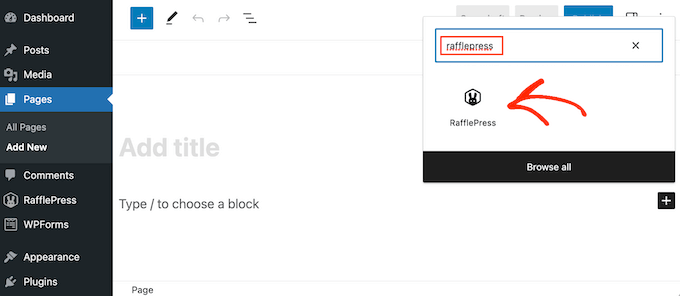
Depois de adicionar o bloco, abra o menu suspenso e escolha o brinde que você criou anteriormente. O bloco RafflePress agora mostrará seu brinde dentro do editor de conteúdo do WordPress.
Agora, você pode publicar ou atualizar a página para tornar o concurso ativo em seu site.

Você também pode adicionar o brinde a qualquer página, publicação ou área pronta para widget usando um shortcode. Isso é particularmente útil se você quiser exibir o concurso em um widget da barra lateral para que ele apareça em todo o site.
No editor de brindes do RafflePress, vá em frente e clique na guia “Publicar”. A partir daí, clique em “WordPress Shortcode” e o RafflePress mostrará o shortcode que você pode usar.
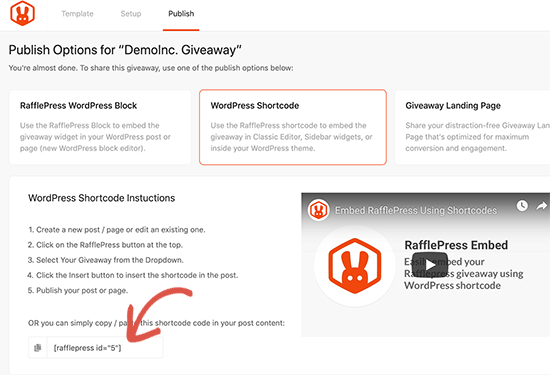
Basta copiar o código e adicioná-lo a qualquer página, post ou área pronta para widgets. Para obter mais informações sobre como colocar o shortcode, consulte nosso guia sobre como adicionar um shortcode.
Outra opção é criar uma página de destino de brinde autônoma. Essa é uma ótima opção se você quiser compartilhar o brinde nas mídias sociais ou adicioná-lo ao seu boletim informativo por e-mail.
No editor do RafflePress, selecione a guia “Publish” (Publicar). Em seguida, escolha “Giveaway Landing Page” e selecione o link “Click here…” (Clique aqui…).
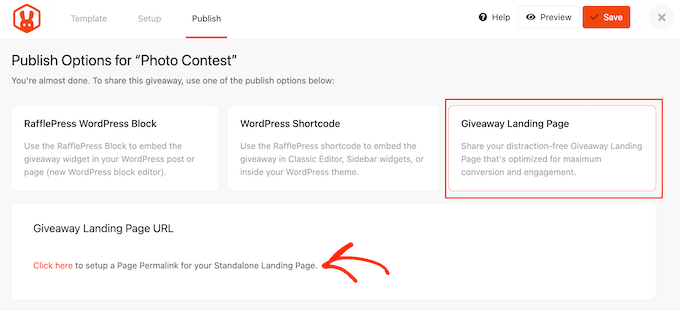
Em “Page Permalink” (Link permanente da página), digite o URL onde você deseja publicar o concurso de fotos.
Depois disso, basta clicar no botão “View” (Exibir).
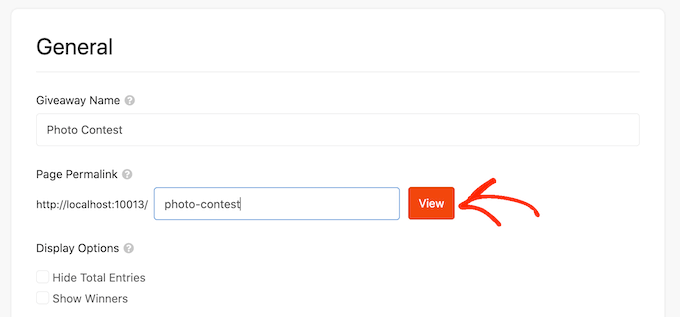
O RafflePress agora publicará seu brinde como uma página de destino.
Etapa 6: Promova a oferta de seu concurso de fotos
Para que seu concurso de fotografia seja um sucesso, é preciso planejar com antecedência.
Sempre que possível, é inteligente começar a promover um concurso antes de publicá-lo, para que você possa criar uma sensação de empolgação e obter um grande número de inscrições assim que lançar o brinde.
Você pode começar enviando um boletim informativo por e-mail para seus assinantes e anunciando o concurso em seus perfis de mídia social. Você também pode promover o concurso em comunidades e fóruns on-line relevantes.
Outra opção é criar uma barra flutuante com um link para o brinde usando um plug-in como o OptinMonster. Você pode até mesmo criar um senso de urgência adicionando um cronômetro de contagem regressiva à barra flutuante.
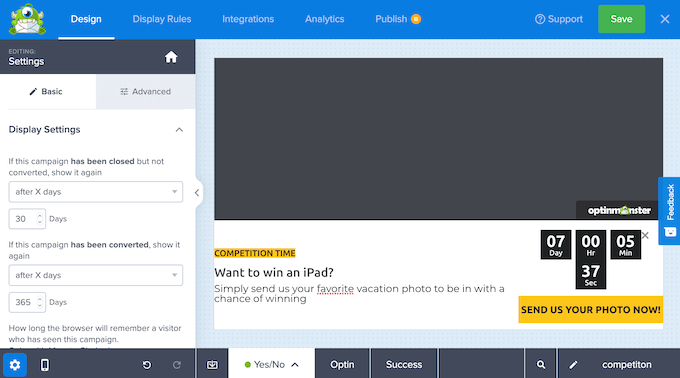
Dessa forma, você pode usar o FOMO em seu site WordPress para obter mais entradas.
Etapa 7: Anuncie os vencedores do concurso de fotografia
Quando o sorteio for encerrado, você precisará escolher um vencedor sortudo acessando RafflePress ” Giveaways no painel do WordPress.
Você pode escolher um vencedor aleatoriamente ou escolher sua foto favorita. Para escolher um vencedor aleatoriamente, basta clicar em ‘Needs Winners’.
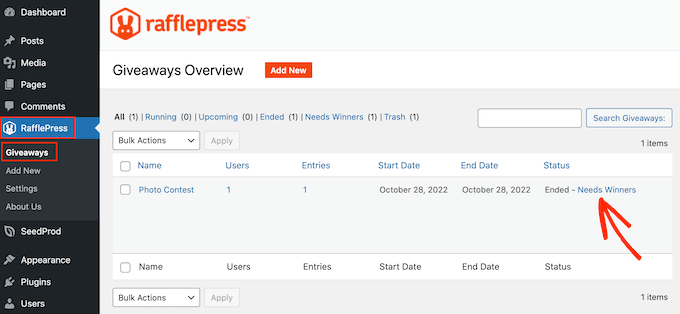
Na página seguinte, o RafflePress mostrará todas as pessoas que se inscreveram em seu sorteio, juntamente com a imagem que elas enviaram.
Aqui, basta digitar o número de ganhadores que você deseja escolher.
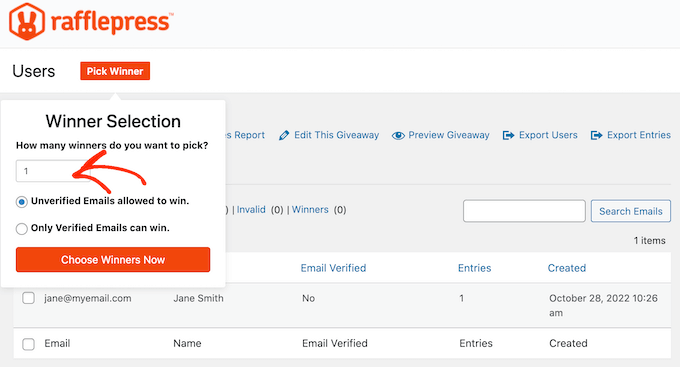
Quando estiver pronto, vá em frente e clique no botão “Choose Winners Now” (Escolher vencedores agora). O RafflePress mostrará o vencedor destacado no topo da lista. Agora, basta enviar um e-mail a essa pessoa para informá-la da boa notícia.
Outra opção é escolher a pessoa que enviou sua foto favorita. Para fazer isso, basta passar o mouse sobre o concurso, mas, desta vez, clique no link “Image Entries”.
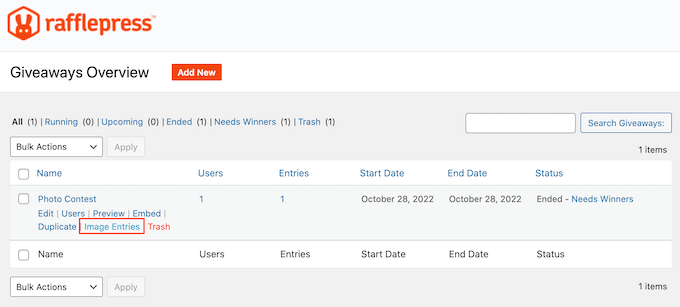
Agora você verá todas as imagens que as pessoas enviaram, para que possa escolher a sua favorita.
Nessa tela, você também verá todas as informações do participante, inclusive o endereço de e-mail, para que possa enviar uma mensagem com informações sobre como reivindicar o prêmio.
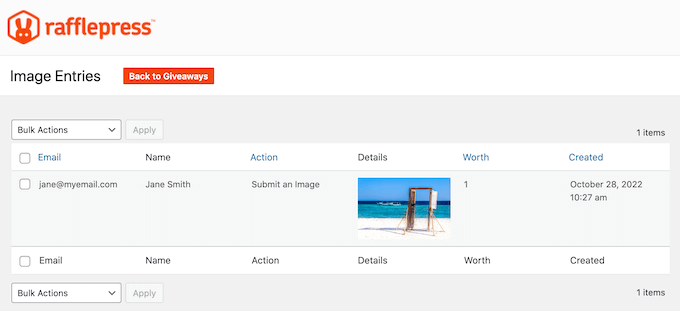
Dica bônus: Crie uma galeria de imagens para seus envios de fotos
Embora nem todos possam ser vencedores, você ainda pode demonstrar gratidão a todos os participantes do concurso de fotografia.
Uma maneira de fazer isso é criar uma galeria de imagens de todos os seus envios. Ao fazer isso, você pode mostrar os esforços criativos dos seus usuários. Além disso, isso também acrescenta um senso de comunidade ao seu site.
Se você quiser criar uma galeria de imagens, recomendamos o uso do Envira Gallery. Depois de experimentar muitos plug-ins de galeria, descobrimos que ele é o melhor plug-in de galeria de imagens disponível no WordPress.
Com o Envira, você pode criar galerias de imagens bonitas e responsivas que ficam bem em qualquer dispositivo, do desktop ao celular. Ela também carrega super rápido, para que os usuários não precisem esperar muito para visualizar as imagens.

Para obter mais detalhes, dê uma olhada em nosso artigo sobre como criar uma galeria de imagens no WordPress.
Esperamos que este artigo tenha ajudado você a aprender como criar facilmente um concurso de fotos no WordPress. Você também pode querer ver nossas escolhas de especialistas para os melhores plug-ins do Instagram e como permitir o registro de usuários no seu site WordPress.
Se você gostou deste artigo, inscreva-se em nosso canal do YouTube para receber tutoriais em vídeo sobre o WordPress. Você também pode nos encontrar no Twitter e no Facebook.





Syed Balkhi says
Hey WPBeginner readers,
Did you know you can win exciting prizes by commenting on WPBeginner?
Every month, our top blog commenters will win HUGE rewards, including premium WordPress plugin licenses and cash prizes.
You can get more details about the contest from here.
Start sharing your thoughts below to stand a chance to win!
John says
Nice work.
Adding public voting and private voting on this plugin will be a good thing as well
WPBeginner Support says
Thanks for sharing that recommendation!
Administrador
Chris Hechler says
So, if I may ask, where is that a contest? Users simply enter a raffle by uploading images. Is there no page where all uploaded images can be seen? No vote that happens by other users?
Would be nice ot have these features to make it a real contest then
WPBeginner Support says
Those features are good for future options if you wanted a public vote contest and can certainly be looked into for future features.
This setup allows users to submit their artwork and allow you to review the entries before adding them to a page for votes to prevent spam entries or inappropriate content on your site
Administrador
Sasson says
Is it possible to collect payment with stripe / paypal for each submission?
WPBeginner Support says
If you wanted you could add that as a requirement for your giveaway.
Administrador
paul says
Is it possible to have the participants of the photo contest be the ones that vote for the winner?
WPBeginner Support says
Not at the moment with this plugin, that would require a different setup entirely from what this plugin attempts to do
Administrador